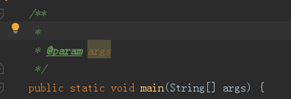1.InteliJ IDEA設置快捷鍵 1.1. IDEA快捷鍵修改—代碼提示 IDEA中當現有的快捷鍵被系統中其他軟體(比如輸入法)占用時,我們可以自定義修改快捷鍵。比如,IDEA中的代碼自動提示快捷鍵和eclipse的不一樣,不是Alt + /,此時可以通過修改快捷鍵來設置。 修改方式: ①選擇 ...
1.InteliJ IDEA設置快捷鍵
1.1. IDEA快捷鍵修改—代碼提示
IDEA中當現有的快捷鍵被系統中其他軟體(比如輸入法)占用時,我們可以自定義修改快捷鍵。比如,IDEA中的代碼自動提示快捷鍵和eclipse的不一樣,不是Alt + /,此時可以通過修改快捷鍵來設置。
修改方式:
①選擇File—Settings,在Keymap中搜索Completion—Basic,可以看到代碼提示快捷鍵Basic為Ctrl+空格,而Ctrl+空格與輸入法切換衝突,無法使用,所以先移除Ctrl+空格;
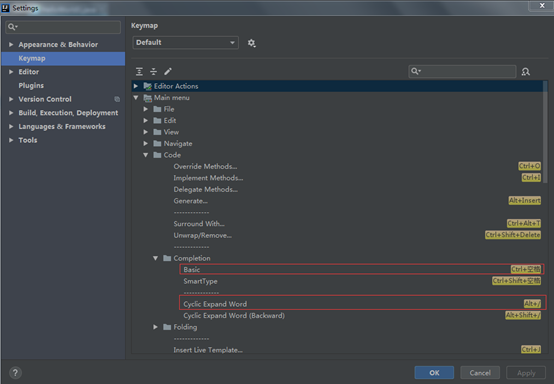

②選中Cyclic Expand Word之後,右鍵點擊“Remove Alt+/”,先刪除使用Alt+/的這個;

③然後選中Basic快捷鍵點擊右鍵,選擇“Add Keyboard Shortcut”,

④修改為Alt+/,點擊OK設置成功;
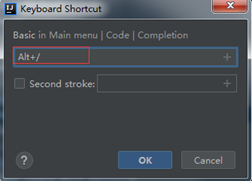

1.2. IDEA常用快捷鍵—代碼自動生成
①Alt + inset鍵:可生成當前類的構造方法、Getter、Setter等方法;
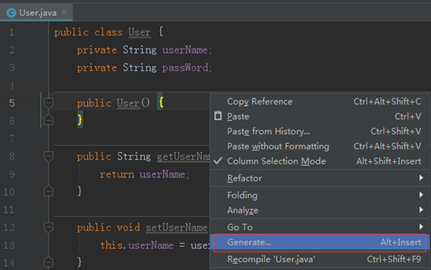

②Ctrl + shift + Enter鍵:代碼自動補全結尾
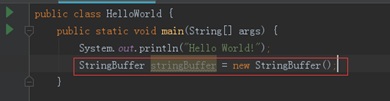
③Ctrl + J:自動提示當前可用的對應代碼模板快捷鍵,如psvm列印main()方法,fori列印for迴圈;

④迴圈類List集合.for:可以對遍歷集合進行for迴圈;
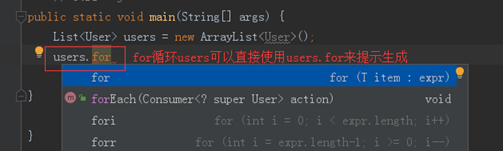
1.3. IDEA常用快捷鍵—代碼格式優化
①Alt+Enter:導包或修正已經導入的包(條件是必須先刪除已經導入錯誤的包之後);
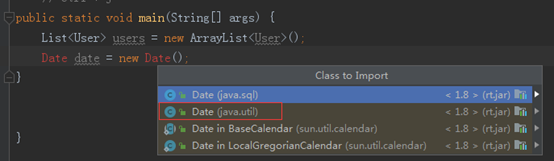
②Ctrl+Alt+L:格式化代碼(無論選中與否,針對所有行);
③Ctrl+Alt+i:代碼自動縮進(只針對選中的一行或多行);

④Ctrl+E:顯示最近更改過的代碼;
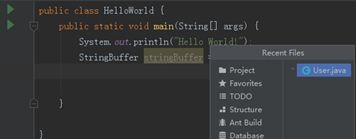
⑤Ctrl+P:方法參數提示;

⑥Ctrl+Alt+T:可以把選中部分的代碼自動添加到if、if/else、try/catch等語句塊中,非常方便;
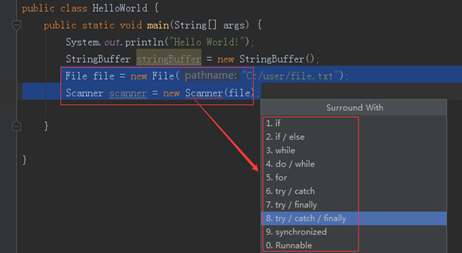
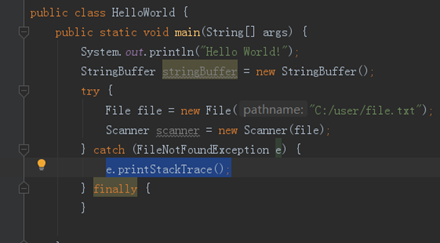
1.4. IDEA常用快捷鍵—代碼編輯
①Ctrl+X(或者Ctrl+Y):刪除當前選中的一行或多行;
②Ctrl+D:複製當前選中的一行或多行;
③Ctrl+W:預設點擊一次選中當前游標所在變數,可點擊多次(兩次選中行內所有代碼,三次選中當前行…)



④Ctrl+Shift+W:開始回退選中的代碼,原理同③;
⑤Ctrl+G:跳轉到指定行號;

⑥Ctrl+Shift+U:轉換大小寫;

⑦Alt+上下箭頭:可以使游標在多個方法上來回切換跳轉;
1.5. IDEA常用快捷鍵—debug調試
|
快捷鍵 |
介紹 |
|
F7-step into(逐行調試,進方法) |
在 Debug 模式下,進入下一步,如果當前行斷點是一個方法,則進入當前方法體內, 如果該方法體還有方法,則不會進入該內嵌的方法中 *
|
|
F8-step over(逐行調試,不進方法) |
在 Debug 模式下,進入下一步,如果當前行斷點是一個方法,則不進入當前方法體內 * |
|
F9 |
在 Debug 模式下,恢復程式運行,但是如果該斷點下麵代碼還有斷點則停在下一個斷點 |
|
Alt+F8-Evaluate Expression(監視) |
Debug 的狀態下,選中對象,彈出可輸入計算表達式調試框,查看該輸入內容的調試 |
|
Ctrl+F8 |
在 Debug 模式下,設置游標當前行為斷點,如果當前已經是斷點則去掉斷點 |
|
Shift+F7 |
在 Debug 模式下,智能步入。斷點所在行上有多個方法調用,會彈出進入哪個方法 |
|
Ctrl+Shift+F8 |
在 Debug 模式下,指定斷點進入條件 |
|
Alt+Shift+F7-Force Step Into |
在 Debug 模式下,進入下一步,如果當前行斷點是一個方法,則進入當前方法體內,如果方法體還有方法,則會進入該內嵌的方法中,依此迴圈進入
|
1.6. IDEA常用快捷鍵—查詢
①查找類:Ctrl+N

②查找文件:Ctrl+Shift+N

③定位當前文件某行某列:Ctrl+G
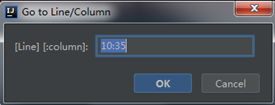
④查找當前視窗文件文本:Ctrl+F
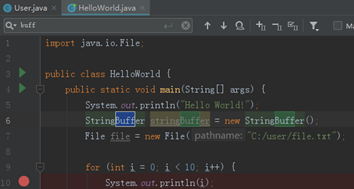
⑤當前視窗文本替換:Ctrl+R
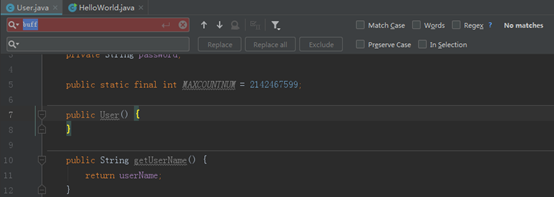
⑥顯示最近使用的文件:Ctrl+E
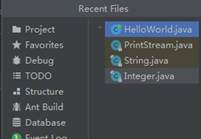
1.7. IDEA常用快捷鍵—其它
①Ctrl+Shift+U:大小寫切換

②Ctrl+/:單行註釋及取消單行註釋

③Ctrl+Shift+/:多行註釋

④方法、類名之前加/**+Enter:文檔註釋